Introdução às dicas do Microsoft Office
As dicas do Microsoft office geralmente estão ocultas nos níveis do menu e, às vezes, à vista. É praticamente impossível saber sobre eles se você não sabe o que procurar. Conhecer a terminologia da Microsoft é diferente e é essencial conhecer as palavras corretas para procurar o atalho necessário. É chamado de linha? É chamado de fronteira? É chamado de fita.
Vamos estudar muito mais sobre a Dica do Microsoft Office em detalhes:
- Todos nós usamos produtos do Microsoft Office como o MS Word, Excel Tricks e PowerPoint quase diariamente, e ainda assim lutamos para realizar poucas tarefas enquanto imaginamos onde está tudo e como cada uma dessas coisas funciona. Você sabia que usamos apenas cerca de 10% do total de recursos de cada aplicativo? Especialmente quando você está dentro de um prazo, a última coisa que você quer fazer é perder tempo fazendo coisas tediosas no Office, que podem ser feitas facilmente usando dicas do Microsoft office ou possivelmente um 'hack'.
- Conhecer os meandros de programas essenciais como o Word e o Excel pode se tornar um grande salva-vidas durante os anos de faculdade e mesmo depois dele. Apesar de estarmos usando esses aplicativos há muito tempo, muitos de seus recursos mais úteis não parecem muito visíveis. Estes úteis
- A diferença entre um iniciante no Microsoft Office e um especialista é que, na verdade, ele conhece todos esses bichos ocultos sobre o uso de todos esses aplicativos. Agora você deve estar se perguntando como saber sobre esses recursos e usá-los com eficiência. Não é tão difícil.
- Existem várias maneiras de fazer isso - você pode aproveitar seu próprio tempo enquanto tenta descobri-las por conta própria, afinal, diz-se que a necessidade é a mãe da invenção - exceto que você não tem inventar qualquer coisa, felizmente! Ou então, você pode deixar a descoberta para os maestros e se alimentar deles. A melhor maneira de ser mais produtivo ao usar esses aplicativos é personalizar a maneira que você deseja que eles funcionem. Não sabe como? Não se preocupe. Mostraremos como você pode usá-lo todos os dias usando algumas dicas do Microsoft office
Dicas do Microsoft Office:
As principais dicas do Microsoft office para diferentes aplicativos de MS estão listadas abaixo para facilitar sua vida.
-
Dicas do Microsoft Office para ver todos os símbolos no MS Word

Quando você entra em um espaço e pressiona o botão Enter, não vê nenhum símbolo, mas eles realmente estão lá. Existem todos esses símbolos em todo o documento do Word que você nem conhece. Se você quiser ver esses símbolos sobre os quais estou falando, vá para Arquivo, Opções abertas e, em seguida, Vídeo. Selecione Sempre mostrar essas marcas de formatação na tela. Você também pode visualizá-los no modo Rascunho. Para ativar o modo de rascunho, você pode ir ao menu Exibir e configurá-lo para o modo de rascunho.
-
Dicas do Microsoft Office para permitir que várias pessoas editem um documento
Agora todos podem editar um documento ao mesmo tempo! Seja no MS Word, MS PowerPoint ou MS Excel. Você pode vê-los fazendo as alterações conforme as estão fazendo. Mas esses recursos estão disponíveis apenas na versão Web desses aplicativos. Independentemente de você estar trabalhando em um celular, tablet ou computador, offline ou online, agora você pode trabalhar em qualquer lugar enquanto coordena seu documento com seus colegas ou amigos. Por exemplo, se você estiver tendo uma reunião na sala de reuniões, mas um de seus principais membros estiver de férias. Esse colega de equipe pode fazer revisões do projeto em andamento em tempo real, onde quer que esteja. Mas o que acontece se ele estiver offline? Sem problemas. Ele pode fazer as alterações e elas serão registradas quando ele ficar online.
Cursos recomendados
- Treinamento para certificação Mac Excel 2011
- Curso Online do Outlook 2010
- Treinamento de certificação online no Mac Outlook 2011
-
Dicas do Microsoft Office para MS Word
Nós usamos principalmente o MS Word para a maioria dos nossos documentos escritos. Aqui estão algumas dicas do Microsoft Office para o ms word que você pode usar na sua vida diária para facilitar. então basta seguir as dicas a seguir
- Faça três cliques rápidos em qualquer lugar do parágrafo para selecioná-lo completamente. Como alternativa, você também pode pressionar Ctrl + Clique para selecionar uma frase. Clique em qualquer lugar da frase para selecioná-lo.
- Para criar uma palavra subscrita, mantenha pressionada a tecla Ctrl + e, para criar uma palavra sobrescrita, clique em Ctrl Shift +
- Se você deseja excluir uma palavra anterior, mantenha pressionada a tecla Ctrl e pressione backspace.
- Digite = rand (8, 10) e pressione Enter para gerar automaticamente texto aleatório para testar a formatação da página, fontes, etc.
- Para mover o cursor para o último local salvo no documento, pressione Shift + F5.
- Para aumentar a fonte do seu texto, selecione o texto e pressione Ctrl + Shift +> e o tamanho da fonte aumentará. Use a mesma dica para diminuir pressionando Ctrl + Shift + <.
- Para criar uma tabela rápida no seu documento do Word, digite um sinal de + e pressione a tecla Tab. Repita isso novamente e novamente para o número de células que você deseja na sua tabela. E pressione Enter. A tabela aparecerá automaticamente.
- Para inserir um símbolo de marca comercial no MS Word, pressione as teclas Alt + Ctrl e mantenha pressionada a tecla T. Ou, você pode ir para o menu Inserir, selecione Símbolo no menu suspenso. Clique em Mais símbolos. Uma caixa de símbolos aparecerá. Procure o símbolo da marca comercial e clique duas vezes nele. Usando esse menu suspenso, você também pode inserir muitos outros símbolos.
- Se você deseja alterar a fonte padrão no MS Word, é fácil. Clique na pequena seta no canto inferior direito da janela da fonte na parte superior do seu documento. Uma caixa de opção Fonte deve aparecer. Faça a seleção da sua configuração de fonte padrão favorita e clique em Padrão, fornecido no canto inferior esquerdo. Uma caixa de confirmação perguntará se você deseja aplicar essas alterações. Clique em Yes.
-
Dicas do Microsoft Office para publicar dados antigos ou não da Web na Internet usando o MS Access.
Embora o MS Access não seja tão amplamente usado como o MS Word ou o MS Excel, ele ainda é um dos programas mais poderosos do MS Office Suite. Se você deseja publicar um banco de dados padrão do Access em vez de criar um novo, veja o que você precisará fazer. Antes de publicar o banco de dados, execute o Verificador de Compatibilidade. Isso permitirá que você saiba se o seu banco de dados é compatível ou não. Caso contrário, também informará o que você precisa fazer para tornar seu aplicativo compatível. Esse verificador fornecerá todas as instruções necessárias para tornar seu banco de dados online.
-
Dicas do Microsoft Office para criar seu próprio modelo personalizado no MS PowerPoint
Surpreso? Não seja. O MS PowerPoint tem sido um salva-vidas em todas as apresentações, em todo o mundo. Mas, querendo saber se você poderia ajustar ou brincar um pouco com os modelos personalizados para fazê-los atender um pouco mais às suas necessidades? Agora você pode.
Aqui estão algumas dicas do Microsoft office para o MS powerpoint
Se os modelos já existentes não estiverem funcionando para você, faça o seu próprio. O PowerPoint possui um editor mestre que permite criar um slide personalizado que você pode usar e salvar como modelo. Para fazer isso, execute as seguintes etapas.
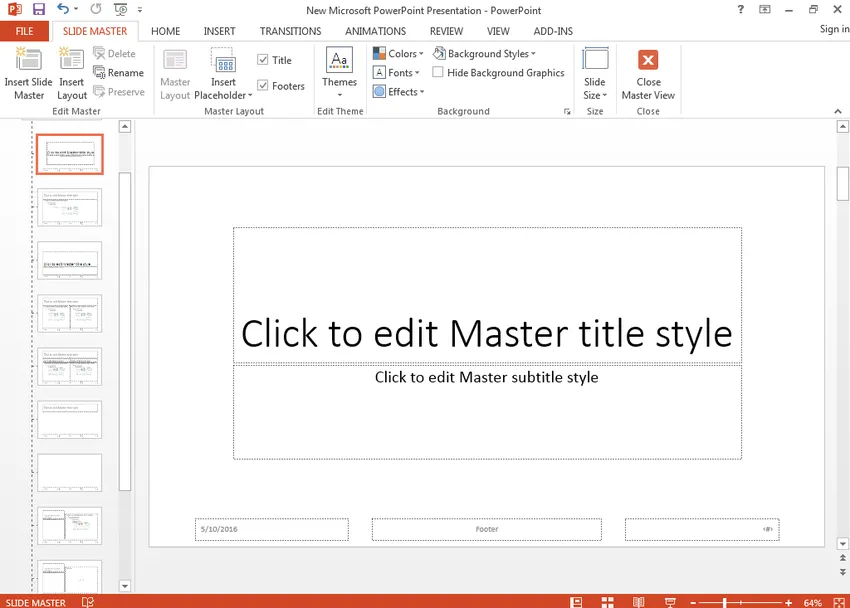
- Clique na guia Temas.
- No lado direito, você verá o Edit Master. Clique nele, seguido pelo Slide Master.
- Agora você pode editar os modelos ao seu gosto. Edite-os como achar melhor. Você pode fazer o que quiser com isso.
- Clique em Fechar mestre. Isso mudará todos os slides futuros e em andamento para o slide que você acabou de criar. Esta é realmente uma maneira incrível de adicionar um toque pessoal à sua apresentação sem se preocupar em fazê-lo em todos os slides.
-
Dicas do Microsoft Office para torná-lo um mestre do MS Excel.
Aqui estão algumas dicas do Microsoft Office para o MS Excel. então basta seguir as dicas a seguir
- Você sabia que existe outra maneira de selecionar todos os dados que não sejam os Ctrl + A antigos simples? Você pode clicar no botão de canto no canto superior esquerdo da planilha e todos os seus dados serão selecionados instantaneamente.
- Você também pode abrir vários arquivos do Excel juntos, em vez de abri-los um por um. Selecione todos os arquivos e pressione Enter. Todos esses arquivos agora serão abertos simultaneamente.
- Irritado com toda a alternância entre vários arquivos do Excel? Trabalhar em uma folha errada pode definitivamente arruinar todo o projeto. Para alternar perfeitamente, você pode pressionar Ctrl + Tab para alternar entre essas folhas do MS Excel livremente.
- Você sabia que poderia criar um novo menu de atalho no MS Excel? Geralmente, existem apenas três atalhos no menu superior, como Salvar, Desfazer e Digitar / Repetir digitação. Mas se você quiser mais atalhos como Recortar Copiar e Colar, também poderá adicioná-los seguindo etapas simples. Tudo que você precisa fazer é acessar Arquivo, Opções e Abrir a barra de ferramentas de acesso rápido. A partir daí, você pode adicionar Recortar e Copiar da coluna da esquerda para a direita. Clique em Salvar. Agora você verá mais dois atalhos no menu de atalho.
- Você também pode adicionar uma linha diagonal a uma célula. Por exemplo, ao criar uma lista de endereços, você pode precisar de um link diagonal na primeira célula para diferenciar os atributos de linhas e colunas. Como você faz isso? Você pode seguir etapas fáceis e ir para Home - Font - Borders. No entanto, se você clicar em mais bordas, encontrará a linha diagonal. Clique nele e salve-o. Agora você pode usá-lo.
- Às vezes, é necessário adicionar mais de uma nova linha ou coluna, mas isso realmente desperdiçará muito tempo se você fizer isso uma a uma. A melhor maneira de adicionar várias linhas ou colunas é arrastar e selecionar o número X de linhas de colunas. Clique com o botão direito do mouse no número de colunas ou linhas necessárias e escolha Inserir no menu suspenso que aparecerá. Novas linhas serão inseridas. Faça o mesmo para colunas.
- Se você deseja mover uma única coluna de figuras em uma planilha, a maneira mais rápida de fazer isso é selecioná-la e mover o cursor para a borda. E depois que ele se transformar em um ícone de seta cruzada, arraste o mesmo para mover a coluna livremente. Mas e se você quiser copiar os dados mencionados? Para fazer isso, você pode pressionar o botão Ctrl antes de arrastar o cursor. Ao fazer isso, a nova coluna que aparecerá copiará todos os dados selecionados.
- Você tem um conjunto de palavras que precisa digitar repetidamente? Você pode acelerar isso usando a correção automática ao máximo. Por exemplo, se você precisar digitar um determinado conjunto de nomes repetidamente, poderá adicionar abreviações no lugar deles, que a correção automática transformará em palavras completas. Por exemplo, Charlie Brown. Você pode apenas digitar CB e a correção automática mudará para Charlie Brown. Para fazer isso, vá para Arquivo> Opções> Prova e, em seguida, vá para Opções de correção automática e digite Substituir texto pelo texto correto. Tão fácil e economiza tempo!
- Você se atrapalha com formulações complicadas e gostaria que houvesse uma maneira mais fácil? Não se preocupe. Fórmulas complicadas geralmente não são necessárias, desde que você saiba como e quando usar &. Você pode usar este símbolo para compor texto livremente. Agora, se eu tiver três colunas com textos diferentes, mas e se eu quiser que elas componham um valor em uma única célula? Primeiro, clique na célula onde está o resultado desejado. Use a formulação com & Por exemplo, A2, B2, C2, todos serão compostos juntos, por exemplo, F2.
- Você pode ocultar os dados celulares muito bem. Quase todos nós sabemos como ocultar dados de uma célula. A melhor maneira de ocultar uma grande quantidade de dados é usar a função Formatar Células. Para fazer isso, tudo o que você precisa fazer é selecionar a área, vá para Início> Fonte> Células de Formato Aberto> Guia Número> Personalizado> Tipo ;;; e clique em OK Todos os valores e dados nessa área se tornarão invisíveis ou ocultos. Eles podem estar apenas na área de visualização ao lado do botão Função.
Artigos recomendados
Este foi um guia para as dicas do Microsoft Office, fáceis de lembrar. Esta publicação é um alerta completo sobre as dicas do Microsoft office para o uso diário. Aqui estão alguns artigos que ajudarão você a obter mais detalhes sobre as dicas e truques do Microsoft Office. Basta acessar os seguintes links para obter mais detalhes
- 10 recursos poderosos do Microsoft Access que você deve explorar
- Os 20 principais atalhos fáceis do Microsoft Excel (Avançado)
- 9 etapas surpreendentes sobre como usar as habilidades do Microsoft Excel
- 10 etapas fáceis para criar um gráfico dinâmico no Excel 2016